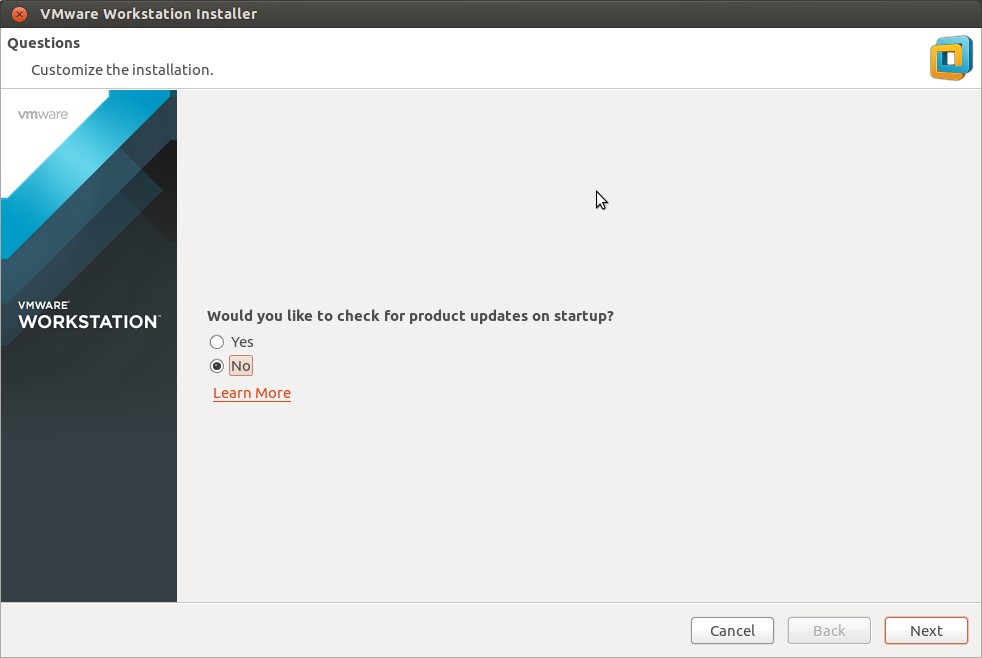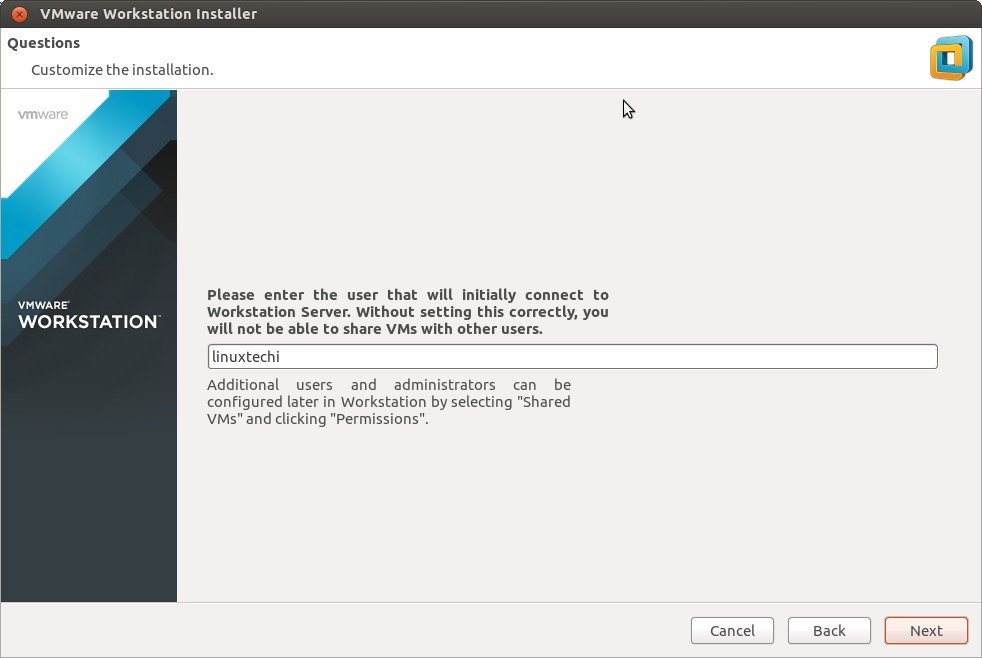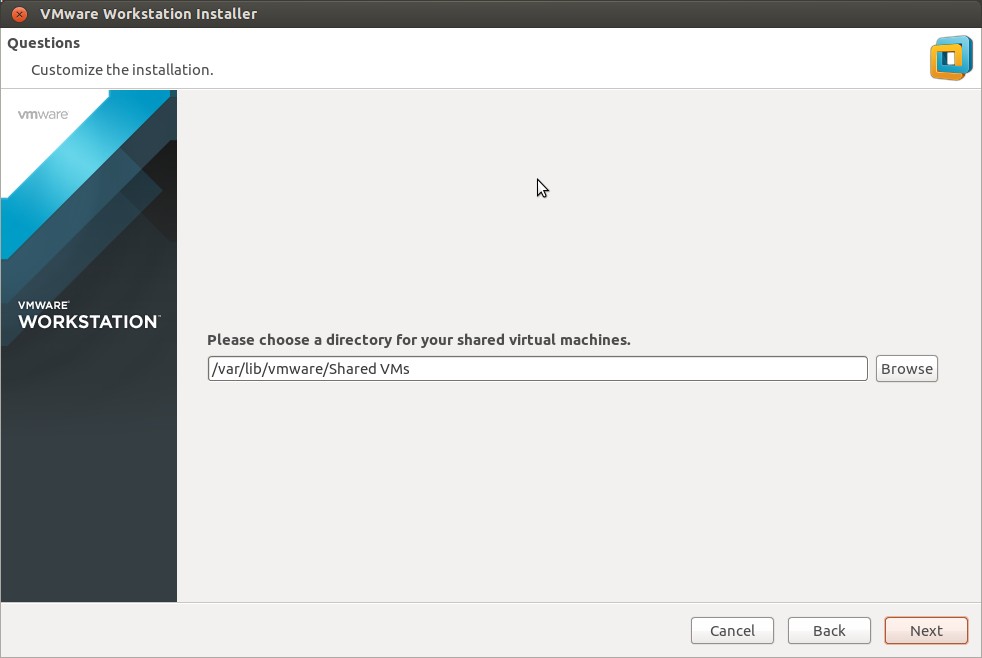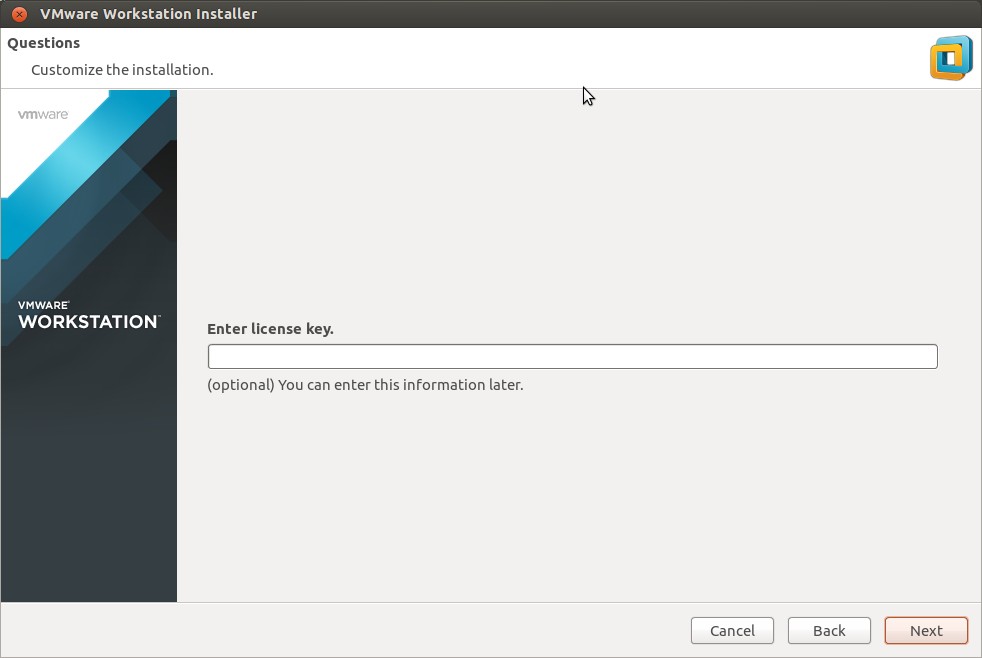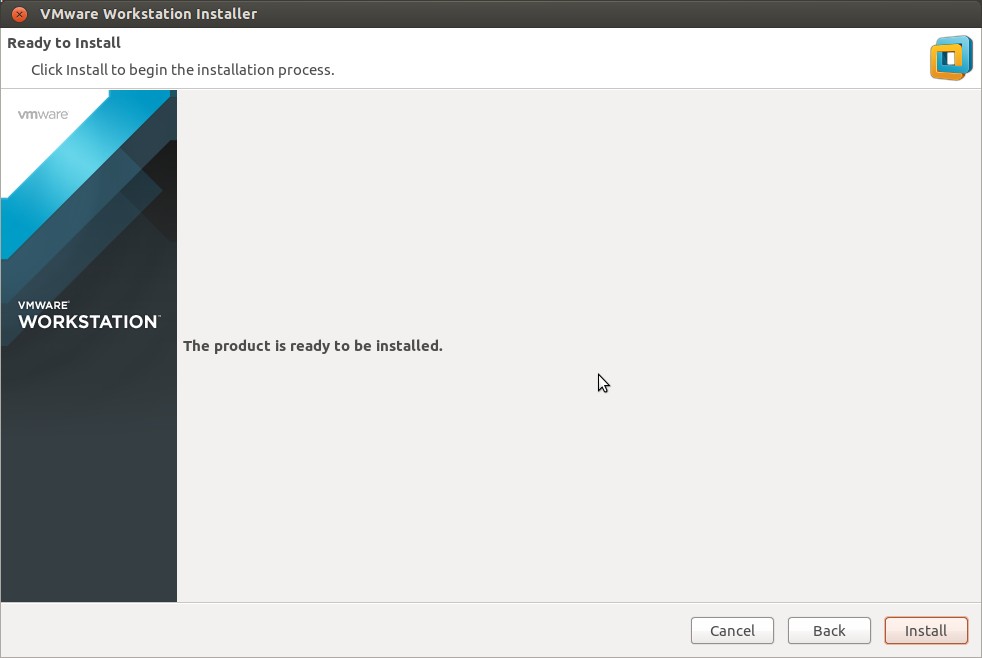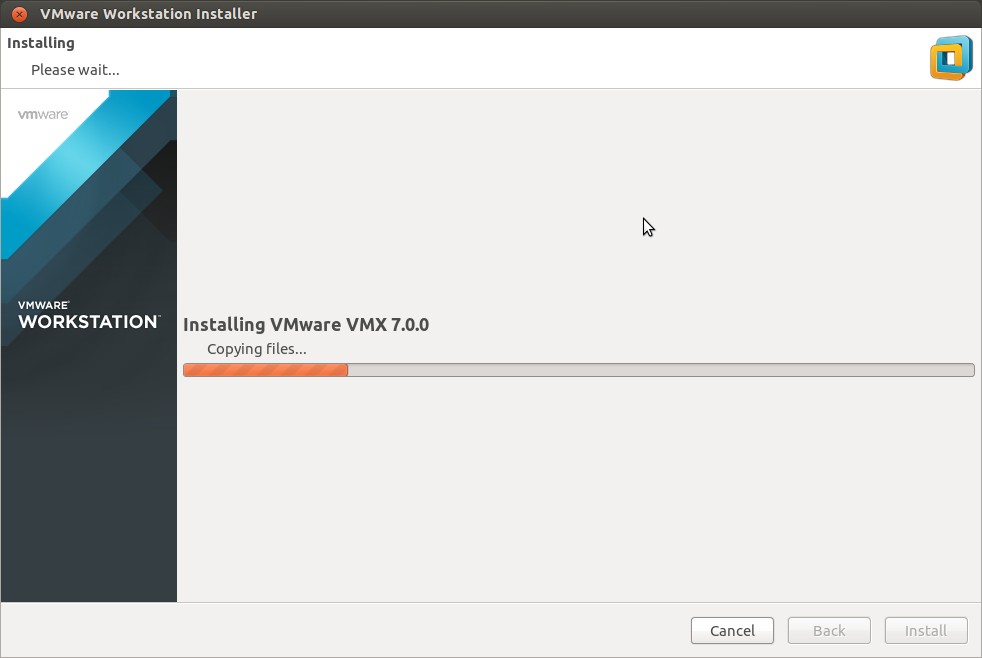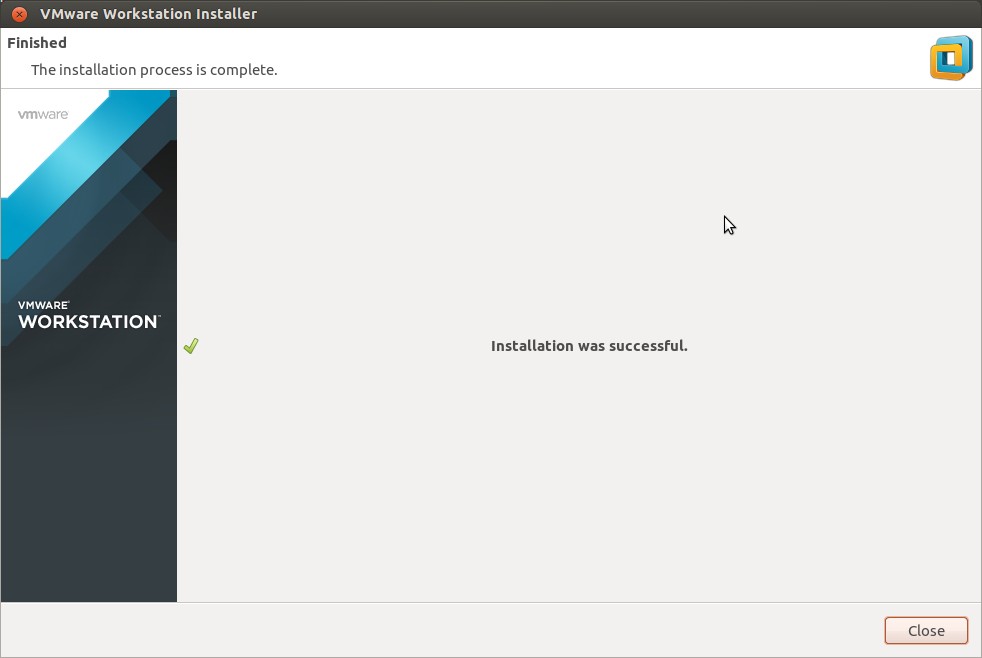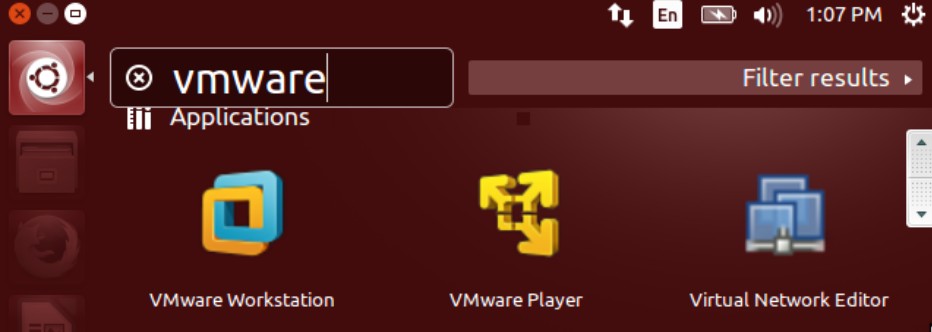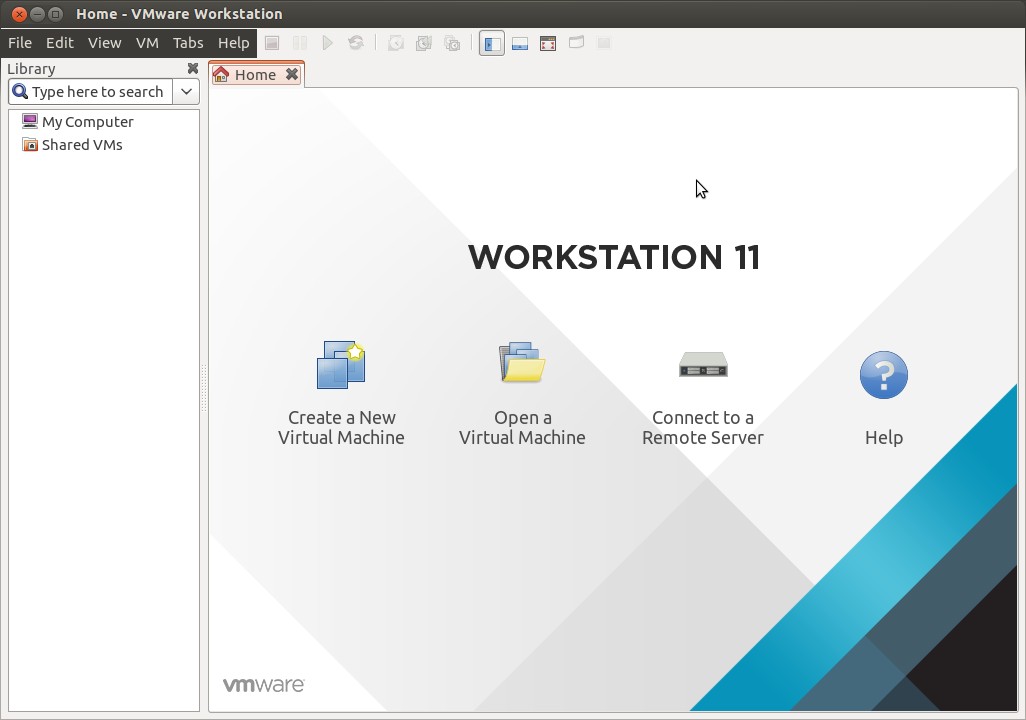Ubuntu 14.04/14.10下安裝VMware Workstation 11圖文教程
阿新 • • 發佈:2019-01-02
用apt-get命令更新系統
$ sudo apt-get update
$ sudo apt-get upgrade從官方網站下載Workstation11(Bundle Script)
$ wget https://download3.vmware.com/software/wkst/file/VMware-Workstation-Full-11.0.0-2305329.x86_64.bundle在指令碼包上設定執行命令
$ chmod a+x VMware-Workstation-Full-11.0.0-2305329.x86_64.bundle執行指令碼開始安裝
sudo . 點選“next”
這個介面是設定“是否開機檢查更新“。如果是,選擇’yes’,不是,選擇no,在這裡,我選擇‘no’
點選next 指定想要連線這個工作站的使用者
點選next 指定虛擬機器的儲存路徑
點選’next’ 指定工作站的https埠,然後點選next
輸入啟用碼,如果你想使用試用版的話,可以讓它空著
點選‘install’,開始安裝
正在安裝。。。。
安裝完成。。。。
開始用Vmare Workstation11
點入home,選擇search,鍵入vmware
點選‘VMware Workstation’
現在建立你的虛擬機器,去和它一起愉快的玩耍吧。
VMware Workstation 11序列號:
1F04Z-6D111-7Z029-AV0Q4-3AEH8原文連結
http://www.linuxtechi.com/install-vmware-workstation-11-on-ubuntu-linux/